PC無しで行うゲーム実況シリーズの続きです。
第二回目となる本記事は必須じゃないけどあったら便利なアイテム編です。
以降の記事で実際の配線編に続きます。
第一回目の必須アイテム編はこちら↓
- 大人になり、友人と遊ぶ予定を立てにくくなった人
- 遠方に居る友人とリモートで一緒のゲームをプレイしたり観戦したい人
- 直接会うまでが面倒だけど遊びたい人
- 自分がゲームをプレイした際の生の声や感動を記録に残したい人
配信主の僕が現在PCを持っていない(壊れた)ため、iPadをメインとした構成となっています。
前提知識:必須アイテム
前回の記事で紹介した必須アイテムはこちら。
- Switch本体とドック(ゲームをプレイする道具)
- iPad(ゲーム画面を映し、画面共有する道具)
- キャプチャーボード(ゲーム機の映像や音声をiPadやPCに映せるようにする道具)
- HDMI→TypeCに変換するケーブル(ゲーム映像をiPadに映せる形に変換する道具)
- Camo Studio(ゲーム映像をiPadに映しつつ、ゲーム音声と映像を録画するアプリ)
- 画面共有アプリ
- 通話アプリ
- MP3変換アプリ(画面録画した通話映像を音声データ化させるアプリ)
- 映像編集アプリ(ゲーム映像と通話音声を合体させるアプリ)
- Youtube Stusio(動画をYoutubeに投稿するためのアプリ)
各道具を理解するための簡単な解説や商品リンクも載せているので参考にしてください。
あったら嬉しい便利なアイテム
- 延長コード(Switchの電源コードとiPadの充電コードを挿す)
- USB-Cハブ(iPadを充電できるようになる)
- iPadの充電コード(USB-Cハブに挿す)
- イヤホンプラグ(音楽再生機器に挿す所)が細長い金属の棒状のイヤホン(Switch本体に挿す)
今回紹介するのはこの4つです。早速解説していきましょう。
道具解説
延長コード

使用モデル:HONGLIN 2m
※詳細な型番情報などは不明
延長コードです。ドックの電源コードと後述のiPad充電コードを差します。
3〜5mのものが良いのではないでしょうか。2mでも不足は無い可能性が高いですが、場所によってはギリギリになりやすいため、3mくらいはあると安心です。
ゲーム実況の際には「ドック」も必須と前回の記事で述べました。そしてドックは常に電源に繋げていないと動きません。
また、ゲーム実況はiPadの電力を多く消費します。使用年数などによりますが、僕のiPadの場合はフル充電100%の状態でも約2時間で10%を切りました。
Camo StudioやDiscordなど諸々のアプリ等を動かしていると電力消費は激しくなるので、できれば充電コードを差しながら実況したいのです。
ということで延長コードはほぼ必須級とも言えます。
USB-Cハブ

使用モデル:エレコム USB-C ハブ ドッキングステーション 5in1 100W PD対応 HDMI 4K30Hz 高速データ転送 5Gbps ブラック DST-W01
USB-Cハブです。iPad用の延長コード(差し込み口の部分)的な物です。キャプチャーボードからのコードとiPadの充電コードをiPadと繋ぐための道具。
延長コードの項でも解説しましたが、本記事のゲーム実況方法はiPadの電力を大きく消費します。充電満タンでも大体2時間くらいで10%前後まで消費するので、充電しながらでないと電力が心許ないです。しかしながらiPadは差し込み口が一つしかありません。キャプチャーボードを繋いだらもう他のコードは挿せなくなります。
ですが、ここでUSB-Cハブを使用することで解決します。USB-Cハブを挟むことでキャプチャーボードも充電コードも同時にiPadに接続することができます。
ハブの側面はこんな感じ。左端⚡︎に充電コードを、右端のHDMIにキャプチャーボードのコードを繋ぎます。
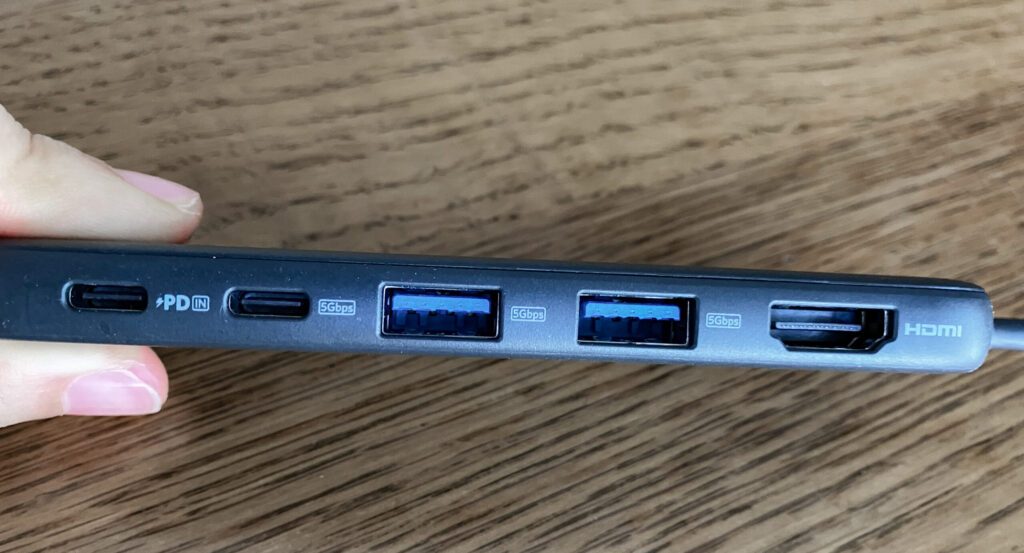
iPadの充電コード

使用モデル:18W USB-C 電源アダプタ

iPadを購入した際に付属していた電源アダプタ・コードです。
急速充電を謳う他製品もありますが、iPadに高負荷がかかりがちなゲーム実況の際には問題なく使えるか分からなかったので、大人しく純正品を使っています。
先端プラグが棒状の金属になっているイヤホン・ワイヤレスイヤホン

使用モデル:Lazata 有線 イヤホン 3.5mm インイヤー型 有線イヤホン
Switchに挿せるイヤホンです。Switchにはジャック形式(刺す部位が細長い金属のもの)イヤホンしか挿せないため採用。
Switchの音声を聞くためのものなのでDiscord他の通話アプリの音声は拾わないことに注意。僕の場合は片耳のイヤホンを半分ずらして通話の音声を聞いていました。
ちなみにワイヤレスイヤホンでも条件をクリアすれば問題ありません。
条件については任天堂のSwitch公式HPで下記のように記載されています。
本体のシステムバージョンが13.0.0以上の場合、ワイヤレスイヤホンやヘッドホン、スピーカーなどのBluetoothオーディオが使えます。
(中略)
以下に対応しているBluetoothオーディオが使用できます。
Nintendo Switch サポート Bluetooth®オーディオについて
- プロファイル:A2DP
- コーデック:SBC
対応機種や接続方法も任天堂公式サイトに併記されているので要確認です。
Switch本体のアップデートも忘れずにしておきましょう。
ちなみに、このイヤホンをスマホで使用する際はイヤホンジャックをライトニング(iPhone)・TypeC(iPad・Android)ケーブルに変換する小さいコードが必要です。
使用モデル:Twofox Type-C to 3.5mm オーディオ 変換 アダプター

余談ですが、このイヤホンはコードの部分にマイクが内蔵されており、通話の際にスマホをトーストみたいに持たなくて済むところが気に入っています。
加えてイヤホン部分の背に磁石が内蔵されているので、左右のイヤホン同士が磁石でくっついてまとまる点も好きです。
まとめ
以上、PC不使用・iPadでゲーム実況を行うための「あったら嬉しいアイテム4選」でした。
いかがだったでしょうか。既に持っている物もあったのではないかと思われます。意外と身近なもので済んでしまいますし、必須アイテム編に比べると入手ハードルも低いです。
必須アイテム含めたソフト・ハード全アイテムを並べてみるとこんな感じ。
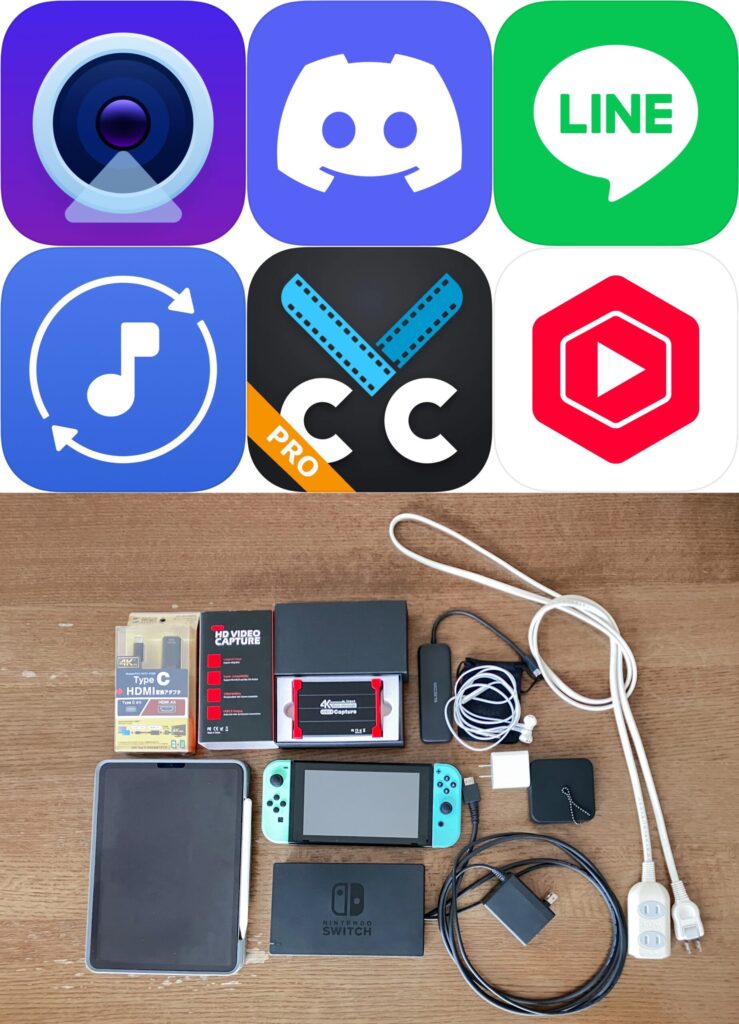
たくさんあるように見えてたじろいでしまうでしょうか? でも大丈夫です!
道具を揃えることができたので、次回「配線編」に続きます!




コメント